

|
Microsoft Excel是Microsoft为使用Windows和Apple Macintosh操作系统的电脑编写的一款电子表格软件。直观的界面、出色的计算功能和图表工具,再加上成功的市场营销,使Excel成为最流行的个人计算机数据处理软件。 问题描述 下图左侧为以制表符分隔数据信息的文本文件,右侧为在Excel工作表中导入文本文件数据后的表格信息,其中"身份证号码"一列出现错乱(原本应为18位数字),即使加大列宽也不能正确显示。出现这样的问题,原因在于导入文本文件数据时没有对"身份证号码"信息进行正确的格式设置。 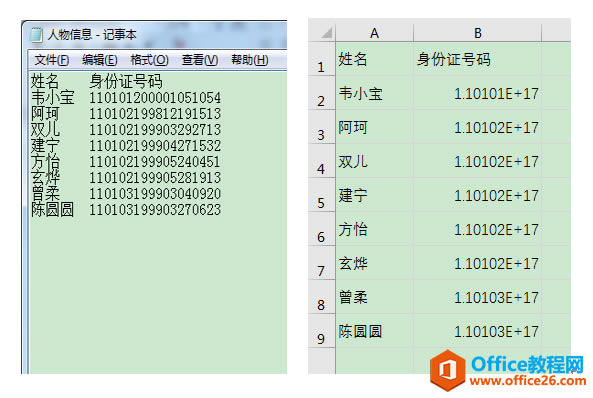 ? ?正确的导入办法 1、打开要导入文本文件数据信息的Excel工作表,选中A1单元格(本例存放数据的起始位置为A1),单击[数据]选项卡[获取外部数据]功能组中的[自文本]按钮。 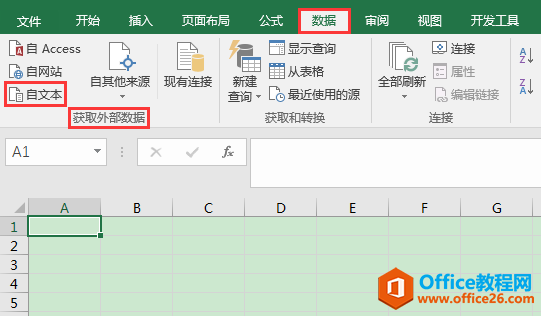 ? ?2、在弹出的[导入文本文件]对话框中,单击待导入数据信息所在的文本文件"人物信息",再单击[导入]按钮。 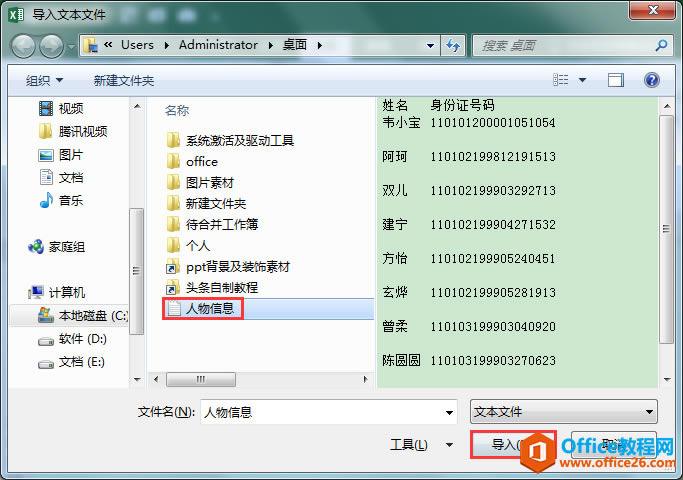 ? ?3、在弹出的[文本导入向导-第1步,共3步]对话框中保持默认设置,单击[下一步]按钮。 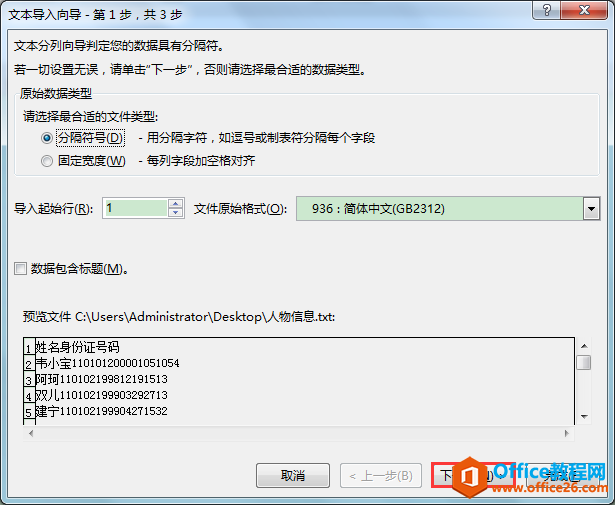 ? ?4、在弹出的[文本导入向导-第2步,共3步]对话框中保持默认设置,单击[下一步]按钮。 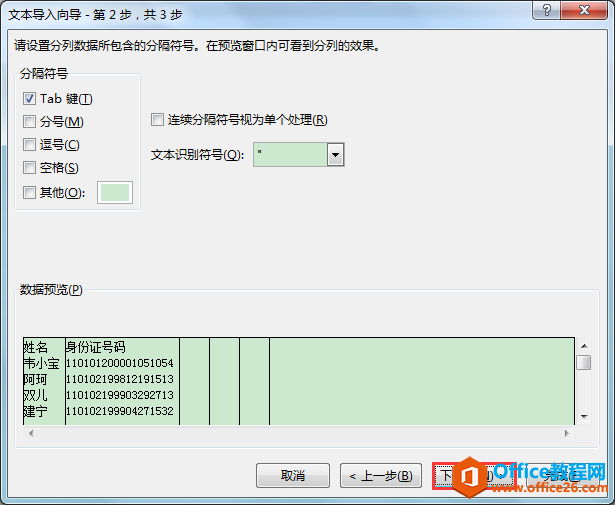 ? ?5、在弹出的[文本导入向导-第3步,共3步]对话框中,在下方的数据预览区域单击选中"身份证号码"列,在上方的[列数据格式]下选择[文本],单击[完成]按钮。 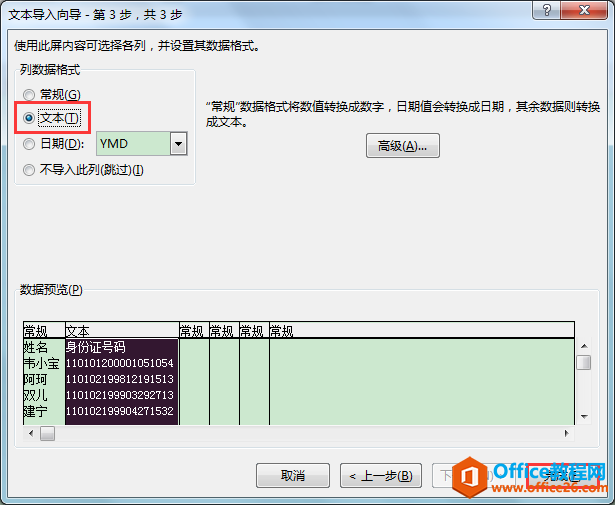 ? ?6、在弹出的[导入数据]对话框中保持默认设置,单击下方的[确定]按钮。此时,可见工作表中导入的数据信息全部正常显示,"身份证号码"一列均为18位数字。 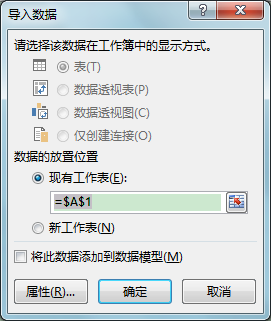 ? ?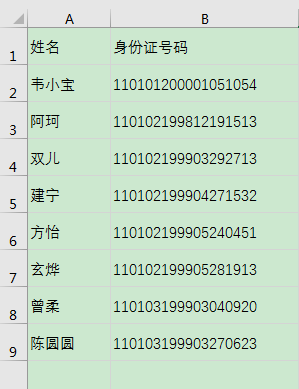 Excel整体界面趋于平面化,显得清新简洁。流畅的动画和平滑的过渡,带来不同以往的使用体验。 |
温馨提示:喜欢本站的话,请收藏一下本站!